Thêm Video vào Storyline 360
Trong hướng dẫn sử dụng này, người dùng sẽ tìm hiểu cách nâng cấp các khóa học Storyline 360 của mình bằng video từ các tệp, trang web và webcam.
- Thêm video từ tệp
Nội dung dưới đây hướng dẫn cách chèn video từ tệp:
- Thực hiện một trong những cách dưới đây:
- Trong Chế độ Slide View, hãy chuyển đến tab Insert trên ribbon, bấm vào mũi tên thả xuống Video và chọn Video from File (Video từ tập tin).
- Trong Dạng xem biểu mẫu Form View, chuyển đến tab Home trên ribbon, bấm vào mũi tên thả xuống Media và chọn Video from File.
- Duyệt đến video người dùng muốn sử dụng và nhấp vào Open.
- Các định dạng tệp này được hỗ trợ nguyên bản trong Storyline:
- FLV
- MP4
- SWF
- Các định dạng tệp này sẽ được chuyển đổi thành MP4 trong Storyline:
- 3G2
- 3GP
- ASF
- AVI
- DV
- M1V
- M2V
- M4V
- MOV
- MPE
- MPEG
- MPG
- QT
- WMV
- Thêm một video từ một trang web
Storyline hỗ trợ nhúng các video được lưu trữ trên các trang web phổ biến như YouTube và Vimeo.
Ghi chú: Các video trang web phát độc lập với slide và không được điều khiển bởi dòng thời gian timeline trong Storyline.
- Trong Chế độ Slide View, hãy chuyển đến tab Insert trên ribbon, bấm vào mũi tên thả xuống Video và chọn Video from Website.
- Sao chép mã nhúng video từ trang web lưu trữ
Và dán nó vào hộp insert Video from Website (Storyline):
- Bấm OK.
- Thêm video từ webcam
Người dùng có thể quay video bằng webcam của mình, cách thực hiện như sau:
- Chuyển đến tab Insert trên ribbon, bấm vào mũi tên thả xuống Video và chọn Record Webcam.
- Trước khi bắt đầu ghi âm, bấm Show device settings (Hiển thị cài đặt thiết bị) để chọn webcam / micrô người dùng muốn sử dụng (nếu người dùng có nhiều hơn một) và đặt kích thước video.
- Nhấp vào nút Record màu đỏ để bắt đầu ghi.
- Khi người dùng đã ghi xong, nhấp vào nút Stop.
- Nếu người dùng muốn xem trước bản ghi của mình trước khi chèn nó vào dự án của mình, hãy nhấp vào nút Play.
- Để làm lại bản ghi của người dùng, nhấp vào X để xóa bản ghi hiện tại, sau đó nhấp vào nút Record để bắt đầu lại.
- Khi người dùng đã sẵn sàng chèn bản ghi vào dự án của mình, bấm OK.

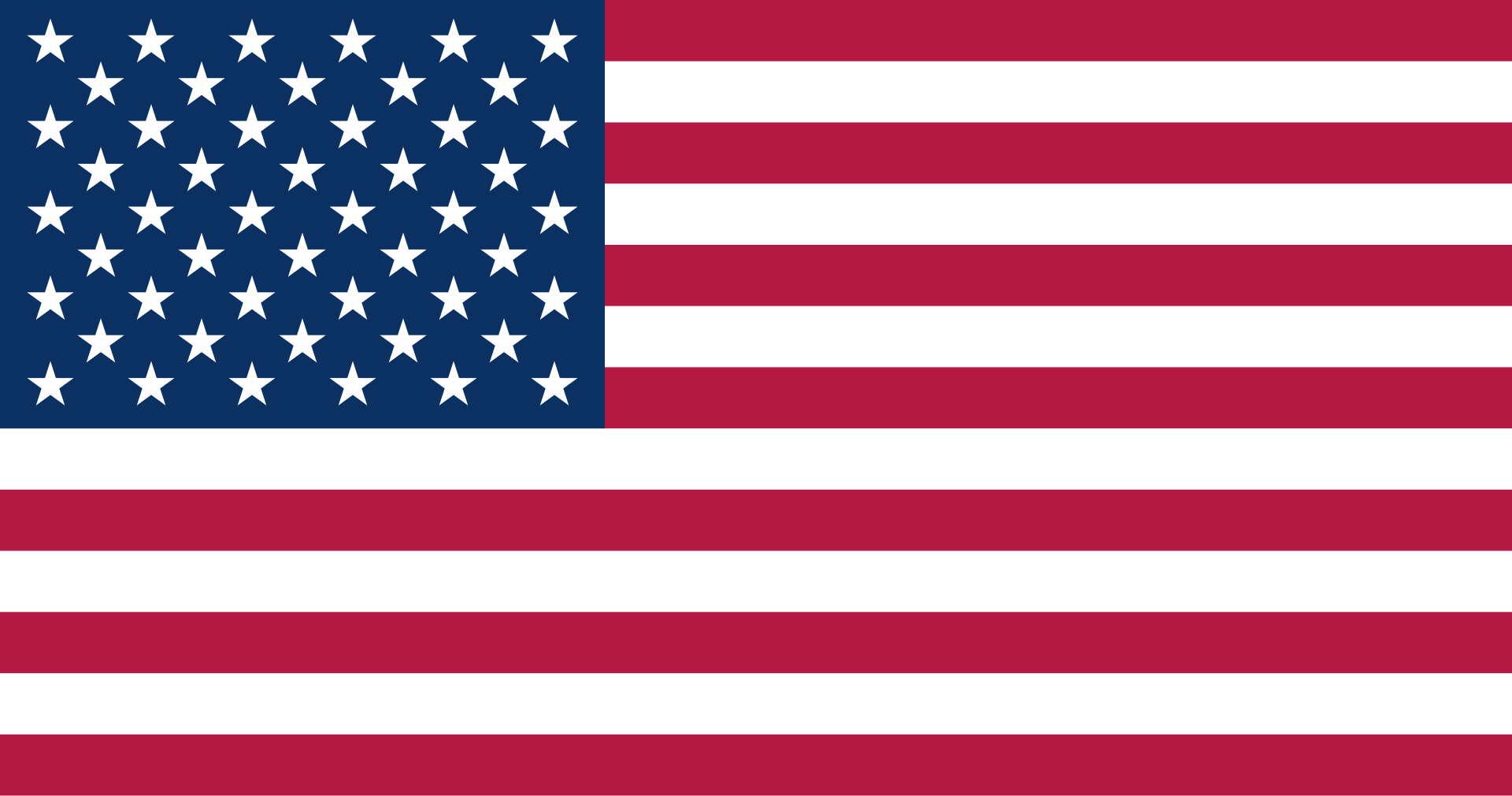


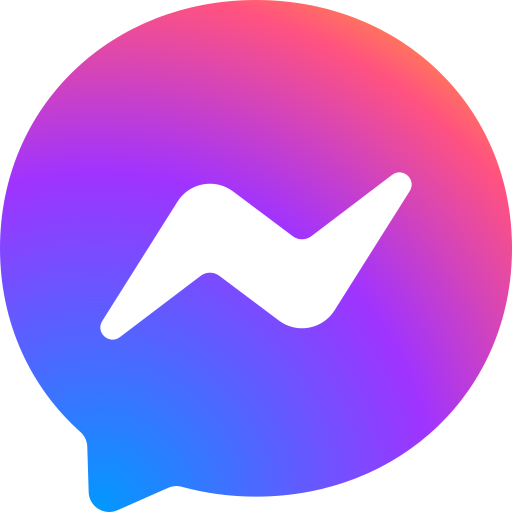


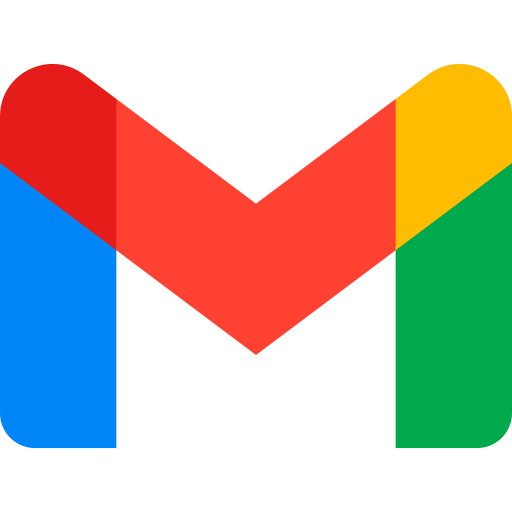


 Liên hệ với Nettop
Liên hệ với Nettop